ಪರಿವಿಡಿ
Microsoft Excel ಕೀಬೋರ್ಡ್ ಕೀಗಳನ್ನು ಬಳಸಿಕೊಂಡು ಸಾಕಷ್ಟು ವೈಶಿಷ್ಟ್ಯಗಳನ್ನು ಹೊಂದಿದೆ. ಇದು ಕೆಲವು ನಿರ್ದಿಷ್ಟ ಕಾರ್ಯಾಚರಣೆಗಳಿಗಾಗಿ ಮೀಸಲಾದ ಬಟನ್ಗಳನ್ನು ಹೊಂದಿದೆ. ಬಾಣದ ಕೀಲಿಗಳೊಂದಿಗೆ ಸ್ಕ್ರೋಲಿಂಗ್ ಮಾಡುವುದು ಅವುಗಳಲ್ಲಿ ಒಂದು. ಆದರೆ ಕೆಲವೊಮ್ಮೆ ನಾವು Excel ನಲ್ಲಿ ಕೀಬೋರ್ಡ್ ಬಾಣದ ಕೀಲಿಗಳೊಂದಿಗೆ ಸ್ಕ್ರೋಲಿಂಗ್ ಮಾಡದಿರುವಂತೆ ಎದುರಿಸುತ್ತೇವೆ. ಆದ್ದರಿಂದ, ಈ ಲೇಖನದಲ್ಲಿ, ಈ ಸಮಸ್ಯೆಗೆ ನಾವು 4 ಸಂಭವನೀಯ ಪರಿಹಾರಗಳನ್ನು ಚರ್ಚಿಸುತ್ತೇವೆ. ನಮ್ಮೊಂದಿಗೆ ಇರಿ!
4 ‘ಬಾಣ ಕೀಲಿಗಳೊಂದಿಗೆ ಎಕ್ಸೆಲ್ ಸ್ಕ್ರೋಲಿಂಗ್ ಮಾಡುತ್ತಿಲ್ಲ’ ಸಮಸ್ಯೆಗೆ ಪರಿಹಾರಗಳು
1. ಸ್ಕ್ರೋಲ್ ಲಾಕ್ ವೈಶಿಷ್ಟ್ಯವನ್ನು ಆಫ್ ಮಾಡಿ
ಸ್ಕ್ರೋಲ್ ಲಾಕ್ ವೈಶಿಷ್ಟ್ಯವನ್ನು ಆನ್ ಮಾಡಿದರೆ, ನಾವು ಎಕ್ಸೆಲ್ ನಲ್ಲಿ ಸ್ಕ್ರಾಲ್ ಮಾಡಲು ಸಾಧ್ಯವಿಲ್ಲ ಬಾಣದ ಕೀಲಿಗಳನ್ನು ಬಳಸಿಕೊಂಡು ವರ್ಕ್ಶೀಟ್ಗಳು. ಅದನ್ನು ಮಾಡಲು, ನಾವು ಮೊದಲು ಸ್ಕ್ರೋಲ್ ಲಾಕ್ ವೈಶಿಷ್ಟ್ಯವನ್ನು ನಿಷ್ಕ್ರಿಯಗೊಳಿಸಬೇಕಾಗಿದೆ. ನಾವು ಈ ಸ್ಕ್ರಾಲ್ ಲಾಕ್ ವೈಶಿಷ್ಟ್ಯವನ್ನು ಎರಡು ರೀತಿಯಲ್ಲಿ ನಿಷ್ಕ್ರಿಯಗೊಳಿಸಬಹುದು. ನಾವು ಅವುಗಳನ್ನು ಕೆಳಗೆ ವಿವರವಾಗಿ ಚರ್ಚಿಸಿದ್ದೇವೆ.
1.1 ಬಾಹ್ಯ ಕೀಬೋರ್ಡ್ನಿಂದ ಆಫ್ ಮಾಡಿ
ನಾವು ಕೀಬೋರ್ಡ್ನಿಂದ ಸ್ಕ್ರೋಲ್ ಲಾಕ್ ಅನ್ನು ಆಫ್ ಮಾಡಬಹುದು. ಕೀಬೋರ್ಡ್ನ ಮೇಲ್ಭಾಗದಲ್ಲಿ ಫಂಕ್ಷನ್ ಕೀಗಳ ಪಕ್ಕದಲ್ಲಿ ಸ್ಕ್ರಾಲ್ ಲಾಕ್ ಹೆಸರಿನ ಬಟನ್ ಅನ್ನು ನೀವು ಕಾಣಬಹುದು.
ಸ್ಕ್ರೋಲ್ ಲಾಕ್ ಅನ್ನು ಈಗ ಸಕ್ರಿಯಗೊಳಿಸಿರುವುದರಿಂದ, ಅಧಿಸೂಚನೆಯ ಬೆಳಕು ಈಗ ಆನ್ ಮಾಡಲಾಗಿದೆ. ಈಗ, Scroll Lock ಬಟನ್ ಒತ್ತಿರಿ ಮತ್ತು ಈಗ ಲೈಟ್ ಆಫ್ ಆಗಿದೆ ಎಂಬುದನ್ನು ಗಮನಿಸಿ. ಇದರರ್ಥ ಬಾಣದ ಕೀಲಿಗಳೊಂದಿಗೆ ಸ್ಕ್ರೋಲಿಂಗ್ ಅನ್ನು ಇದೀಗ ಮತ್ತೆ ಸಕ್ರಿಯಗೊಳಿಸಲಾಗಿದೆ ಮತ್ತು ನೀವು ಅವುಗಳ ಮೂಲಕ ಸ್ಕ್ರಾಲ್ ಮಾಡಬಹುದು.

ಹೆಚ್ಚು ಓದಿ: ಸೆಲ್ಗಳನ್ನು ಲಾಕ್ ಮಾಡುವುದು ಹೇಗೆ ಸ್ಕ್ರೋಲಿಂಗ್ ಮಾಡುವಾಗ ಎಕ್ಸೆಲ್ (2 ಸುಲಭ ಮಾರ್ಗಗಳು)
1.2 ಆನ್-ಸ್ಕ್ರೀನ್ ಕೀಬೋರ್ಡ್ ಬಳಸಿ
ನಿಮ್ಮಲ್ಯಾಪ್ಟಾಪ್ ಕೀಬೋರ್ಡ್ ದೋಷಯುಕ್ತ ಸ್ಕ್ರಾಲ್ ಲಾಕ್ ಕೀಲಿಯನ್ನು ಹೊಂದಿದೆ ಮತ್ತು ನೀವು ಬಾಹ್ಯ ಕೀಬೋರ್ಡ್ ಅನ್ನು ಹೊಂದಿಲ್ಲ, ನಿಮಗಾಗಿ ಪರ್ಯಾಯವನ್ನು ನಾವು ಹೊಂದಿದ್ದೇವೆ.
ನೀವು ಅಂತರ್ನಿರ್ಮಿತ ಆನ್-ಸ್ಕ್ರೀನ್ ಕೀಬೋರ್ಡ್ ಅನ್ನು ಬಳಸಬಹುದು ನಿಮ್ಮ ಕಿಟಕಿಗಳ. ಈ ಕೆಳಗಿನವುಗಳನ್ನು ಮಾಡಿ.
📌 ಹಂತಗಳು:
- ಮೊದಲಿಗೆ, Windows ಹುಡುಕಾಟ ಬಾರ್ ಗೆ ಹೋಗಿ ಪರದೆಯ ಎಡ ಕೆಳಭಾಗ. ನೀವು ಅದನ್ನು ಕಂಡುಹಿಡಿಯಲಾಗದಿದ್ದರೆ Win+S ಅನ್ನು ಒತ್ತಿರಿ.
- ಹುಡುಕಾಟ ಬಾಕ್ಸ್ ವಿಂಡೋ ಕಾಣಿಸಿಕೊಳ್ಳುತ್ತದೆ.
- Screen ಅನ್ನು ಹುಡುಕಾಟದಲ್ಲಿ ಬರೆಯಿರಿ ಬಾರ್.
- ಆನ್-ಸ್ಕ್ರೀನ್ ಕೀಬೋರ್ಡ್ ಅಪ್ಲಿಕೇಶನ್ ಕಾಣಿಸಿಕೊಳ್ಳುತ್ತದೆ. ಆ ಅಪ್ಲಿಕೇಶನ್ ಐಕಾನ್ ಮೇಲೆ ಕ್ಲಿಕ್ ಮಾಡಿ.

- ಈಗ, ಆನ್-ಸ್ಕ್ರೀನ್ ಕೀಬೋರ್ಡ್ ಕಾಣುತ್ತದೆ.
- ನೋಡಿ, ScrLk ಅನ್ನು ಗುರುತಿಸಲಾಗಿದೆ/ಹೈಲೈಟ್ ಮಾಡಲಾಗಿದೆ. ಅಂದರೆ ಸ್ಕ್ರೋಲ್ ಲಾಕ್ ಅನ್ನು ಈಗ ಆನ್ ಮಾಡಲಾಗಿದೆ.
- ಸ್ಕ್ರೋಲ್ ಲಾಕ್ ವೈಶಿಷ್ಟ್ಯವನ್ನು ನಿಷ್ಕ್ರಿಯಗೊಳಿಸಲು ಆ ಬಟನ್ ಅನ್ನು ಕ್ಲಿಕ್ ಮಾಡಿ.

ಈಗ, ನಾವು ಬಾಣದ ಕೀಲಿಗಳೊಂದಿಗೆ ಸ್ಕ್ರಾಲ್ ಮಾಡಲು ಸಾಧ್ಯವಾಗುತ್ತದೆ.
ಇನ್ನಷ್ಟು ಓದಿ: ಎಕ್ಸೆಲ್ನಲ್ಲಿ ಸ್ಕ್ರೋಲಿಂಗ್ ಮಾಡುವಾಗ ಸಾಲುಗಳನ್ನು ಲಾಕ್ ಮಾಡುವುದು ಹೇಗೆ (4 ಸುಲಭ ವಿಧಾನಗಳು)
2. ಸ್ಟಿಕಿ ಕೀಗಳನ್ನು ಆನ್ ಮಾಡಿ
ಜಿಗುಟಾದ ಕೀಗಳು Microsoft Excel ನ ಉಪಯುಕ್ತ ವೈಶಿಷ್ಟ್ಯವಾಗಿದೆ. ನಾವು ಜಿಗುಟಾದ ಕೀಗಳನ್ನು ಆನ್ ಮಾಡಿದಾಗ ಎಕ್ಸೆಲ್ ನ ಮಾರ್ಪಡಿಸುವ ಕೀಗಳು ಅವುಗಳನ್ನು ಬಿಡುಗಡೆ ಮಾಡಿದ ನಂತರವೂ ಸಕ್ರಿಯವಾಗಿರುತ್ತವೆ. ಈ ವಿಭಾಗದಲ್ಲಿ, ಬಾಣದ ಕೀಲಿಗಳೊಂದಿಗೆ ಸ್ಕ್ರೋಲಿಂಗ್ ಅನ್ನು ಸಕ್ರಿಯಗೊಳಿಸಲು ಈ ಜಿಗುಟಾದ ಕೀಗಳು ನಮಗೆ ಹೇಗೆ ಸಹಾಯ ಮಾಡುತ್ತವೆ ಎಂಬುದನ್ನು ನಾವು ತೋರಿಸುತ್ತೇವೆ.
📌 ಹಂತಗಳು:
- ಮೊದಲು, ನಾವು ನಮೂದಿಸಬೇಕಾಗಿದೆ ನಿಯಂತ್ರಣ ಫಲಕ . ನಲ್ಲಿ ಹುಡುಕಾಟ ಬಾಕ್ಸ್ನಲ್ಲಿ ನಿಯಂತ್ರಣ ಫಲಕ ಬರೆಯಿರಿಪರದೆಯ ಕೆಳಗಿನ ಎಡ ಮೂಲೆಯಲ್ಲಿ.
- ನಿಯಂತ್ರಣ ಫಲಕದ ಐಕಾನ್ ಮೇಲೆ ಕ್ಲಿಕ್ ಮಾಡಿ.

- ಪ್ರವೇಶದ ಸುಲಭವನ್ನು ಆಯ್ಕೆಮಾಡಿ ನಿಯಂತ್ರಣ ಫಲಕ ವಿಂಡೋದಿಂದ ಆಯ್ಕೆ.

- ಇದರಿಂದ ನಿಮ್ಮ ಕೀಬೋರ್ಡ್ ಹೇಗೆ ಕಾರ್ಯನಿರ್ವಹಿಸುತ್ತದೆ ಎಂಬುದನ್ನು ಬದಲಾಯಿಸಿ ಆಯ್ಕೆಮಾಡಿ ಪ್ರವೇಶದ ಸುಲಭ ಮಾರ್ಪಾಡು ವಿಂಡೋ.
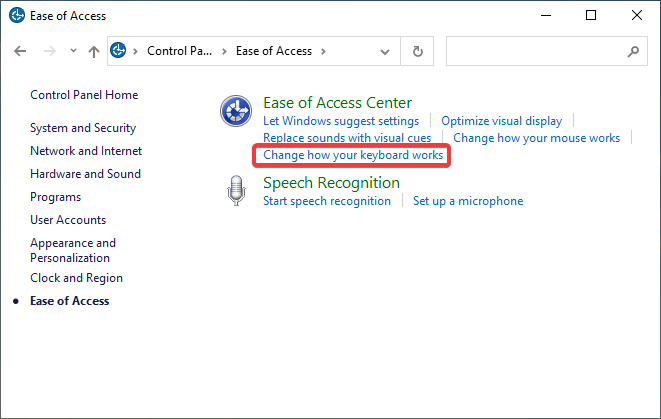
- ನಾವು ಹೊಸ ವಿಂಡೋವನ್ನು ಪಡೆಯುತ್ತೇವೆ. ಆ ವಿಂಡೋದಿಂದ ಟೈಪ್ ಮಾಡಲು ಸುಲಭಗೊಳಿಸಿ ಆಯ್ಕೆಯನ್ನು ಕಂಡುಹಿಡಿಯಿರಿ.
- ಸ್ಟಿಕಿ ಕೀಗಳನ್ನು ಆನ್ ಮಾಡಿ ಆಯ್ಕೆಯನ್ನು ಪರಿಶೀಲಿಸಿ.

ಈ ವಿಧಾನವನ್ನು ಅನುಸರಿಸುವ ಮೂಲಕ ಸ್ಕ್ರೋಲಿಂಗ್ ಸಮಸ್ಯೆಯನ್ನು ಪರಿಹರಿಸಲಾಗುವುದು ಎಂದು ಭಾವಿಸುತ್ತೇವೆ.
ಸ್ಟಿಕಿ ಕೀಗಳನ್ನು ಸಕ್ರಿಯಗೊಳಿಸಲು ಇನ್ನೊಂದು ಪರ್ಯಾಯ ಮಾರ್ಗವಿದೆ. Shift ಕೀ 5 ಅನ್ನು ಒತ್ತಿ ನಂತರ, ಪಾಪ್-ಅಪ್ ಬಾಕ್ಸ್ನಲ್ಲಿ ಹೌದು ಕ್ಲಿಕ್ ಮಾಡಿ.

ಹೆಚ್ಚು ಓದಿ: ಎಕ್ಸೆಲ್ನಲ್ಲಿ ಸ್ಕ್ರೋಲಿಂಗ್ನಿಂದ ಬಾಣದ ಕೀಲಿಗಳನ್ನು ನಿಲ್ಲಿಸುವುದು ಹೇಗೆ (3 ಸುಲಭ ವಿಧಾನಗಳು)
ಇದೇ ರೀತಿಯ ವಾಚನಗೋಷ್ಠಿಗಳು 3>
- ಎಕ್ಸೆಲ್ ಅನ್ನು ಸ್ಕ್ರೋಲಿಂಗ್ನಿಂದ ಇನ್ಫಿನಿಟಿಗೆ ಹೇಗೆ ನಿಲ್ಲಿಸುವುದು (7 ಪರಿಣಾಮಕಾರಿ ವಿಧಾನಗಳು)
- [ಪರಿಹಾರ!] ಎಕ್ಸೆಲ್ನಲ್ಲಿ ವರ್ಟಿಕಲ್ ಸ್ಕ್ರಾಲ್ ಕಾರ್ಯನಿರ್ವಹಿಸುತ್ತಿಲ್ಲ (9 ತ್ವರಿತ ಪರಿಹಾರಗಳು )
- ಎಕ್ಸೆಲ್ನಲ್ಲಿ ಸಮತಲ ಸ್ಕ್ರಾಲ್ ಕಾರ್ಯನಿರ್ವಹಿಸುತ್ತಿಲ್ಲ (6 ಸಂಭಾವ್ಯ ಪರಿಹಾರಗಳು)
- ಎಕ್ಸೆಲ್ನಲ್ಲಿ ಲಂಬ ಸಿಂಕ್ರೊನಸ್ ಸ್ಕ್ರೋಲಿಂಗ್ನೊಂದಿಗೆ ಅಕ್ಕಪಕ್ಕದಲ್ಲಿ ವೀಕ್ಷಿಸಿ 13>
- ಸ್ಕ್ರೋಲಿಂಗ್ ಮಾಡುವಾಗ ಎಕ್ಸೆಲ್ ಅನ್ನು ಜಂಪಿಂಗ್ ಸೆಲ್ಗಳಿಂದ ನಿಲ್ಲಿಸುವುದು ಹೇಗೆ (8 ಸುಲಭ ವಿಧಾನಗಳು)
3. ಆಡ್-ಇನ್ಗಳನ್ನು ನಿಷ್ಕ್ರಿಯಗೊಳಿಸಿ
ಕೆಲವೊಮ್ಮೆ ಆಡ್-ಇನ್ಗಳು ಎಕ್ಸೆಲ್ ಸ್ಕ್ರೋಲಿಂಗ್ ಬಾಣದ ಕೀಗಳೊಂದಿಗೆ ಕಾರ್ಯನಿರ್ವಹಿಸದ ಕಾರಣ ನಾವು ಎದುರಿಸುತ್ತೇವೆ. ಕೆಲವು ಆಡ್-ಇನ್ಗಳು, ನೈಸರ್ಗಿಕವಾಗಿ ಅಥವಾ ಕಾರಣ ಆಡ್-ಇನ್ಗಳಲ್ಲಿ ದೋಷಗಳಿಗೆ, ಸ್ಕ್ರೋಲಿಂಗ್ ಅನ್ನು ನಿರ್ಬಂಧಿಸಿ. ಸಮಸ್ಯಾತ್ಮಕ ಆಡ್-ಇನ್ಗಳನ್ನು ಗುರುತಿಸಿ ನಂತರ ಅವುಗಳನ್ನು ನಿಷ್ಕ್ರಿಯಗೊಳಿಸುವ ಮೂಲಕ ನಾವು ಈ ಸಮಸ್ಯೆಯನ್ನು ಪರಿಹರಿಸಬಹುದು.
📌 ಹಂತಗಳು:
- ಇದಕ್ಕೆ ಹೋಗಿ< ಫೈಲ್ >> ಆಯ್ಕೆಗಳು ವರ್ಕ್ಶೀಟ್ ಫೈಲ್ನಿಂದ.
- ಎಕ್ಸೆಲ್ ಆಯ್ಕೆಗಳು ವಿಂಡೋನ ಬಲಭಾಗದಿಂದ ಆಡ್-ಇನ್ಗಳು ಕ್ಲಿಕ್ ಮಾಡಿ.
- ನಾವು ಪಡೆಯುತ್ತೇವೆ ಎಡಭಾಗದಲ್ಲಿ ನ್ಯಾವಿಗೇಶನ್ ಪ್ಯಾನೆಲ್.
- ಪರಿಶೀಲಿಸಿ ನಿರ್ವಹಣೆ ಎಕ್ಸೆಲ್ ಆಡ್-ಇನ್ಗಳು ಆಯ್ಕೆಯನ್ನು ಆಯ್ಕೆ ಮಾಡಿದೆ, ನಂತರ ಹೋಗಿ .
ಕ್ಲಿಕ್ ಮಾಡಿ 
- ಎಲ್ಲಾ ಆಡ್-ಇನ್ಗಳನ್ನು ಅನ್ಮಾರ್ಕ್ ಮಾಡಿ ತದನಂತರ ಸರಿ ಒತ್ತಿರಿ.
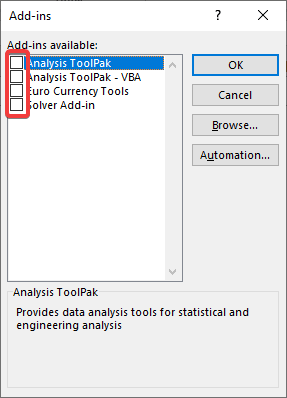
- ಸ್ಕ್ರಾಲಿಂಗ್ ಬಾಣದ ಕೀಲಿಗಳೊಂದಿಗೆ ಕೆಲಸ ಮಾಡಲು ಪ್ರಾರಂಭಿಸಿದರೆ. ನಂತರ ಪ್ರತಿ ಆಡ್-ಇನ್ ಅನ್ನು ಒಂದೊಂದಾಗಿ ಪರಿಶೀಲಿಸಿ ಮತ್ತು ಸಮಸ್ಯಾತ್ಮಕ ಆಡ್-ಇನ್ ಅನ್ನು ಗುರುತಿಸಿ.

ಅಂತಿಮವಾಗಿ, ನಿಷ್ಕ್ರಿಯಗೊಳಿಸಿ ಅದು ಆಡ್-ಇನ್ .
ಇನ್ನಷ್ಟು ಓದಿ: [ಸ್ಥಿರ!] ಎಕ್ಸೆಲ್ ಬಾಣಗಳು ಚಲಿಸದ ಕೋಶಗಳನ್ನು ಸ್ಕ್ರೋಲಿಂಗ್ ಮಾಡುತ್ತವೆ (6 ಸಂಭಾವ್ಯ ಪರಿಹಾರಗಳು)
4. ವರ್ಕ್ಶೀಟ್ನಿಂದ ಕಾಲಮ್ಗಳು ಅಥವಾ ಸಾಲುಗಳನ್ನು ಫ್ರೀಜ್ ಮಾಡಿ
ನಾವು ಕಾಲಮ್ಗಳು ಅಥವಾ ಸಾಲುಗಳ ಗುಂಪನ್ನು ಫ್ರೀಜ್ ಮಾಡಿದರೆ, ಸ್ಕ್ರೋಲಿಂಗ್ ಕಾರ್ಯನಿರ್ವಹಿಸುತ್ತಿಲ್ಲ ಎಂದು ತೋರುತ್ತಿದೆ. ಏಕೆಂದರೆ ನಾವು ಆ ಕೋಶಗಳನ್ನು ಫ್ರೀಜ್ ಮಾಡಿದಾಗ, ನಮ್ಮ ಕರ್ಸರ್ ಆ ಹೆಪ್ಪುಗಟ್ಟಿದ ಸಾಲುಗಳು ಅಥವಾ ಕಾಲಮ್ಗಳ ಮೂಲಕ ಚಲಿಸುತ್ತದೆ. ಬಾಣದ ಕೀಲಿಯು ಸ್ಕ್ರಾಲ್ ಮಾಡಲು ಸಾಧ್ಯವಾಗುತ್ತಿಲ್ಲ ಎಂದು ತೋರುತ್ತಿದೆ. ಆದ್ದರಿಂದ ಮೊದಲು, ನಾವು ಆ ಕಾಲಮ್ಗಳು ಅಥವಾ ಸಾಲುಗಳನ್ನು ಫ್ರೀಜ್ ಮಾಡಬೇಕಾಗಿದೆ, ಮತ್ತು ನಂತರ ನಾವು ಸಂಪೂರ್ಣ ವರ್ಕ್ಶೀಟ್ನಾದ್ಯಂತ ಸ್ಕ್ರಾಲ್ ಮಾಡಲು ಸಾಧ್ಯವಾಗುತ್ತದೆ.
ಹೆಚ್ಚು ಓದಿ: ಎಕ್ಸೆಲ್ನಲ್ಲಿ ಸೆಲ್ಗಳನ್ನು ಅನ್ಲಾಕ್ ಮಾಡುವುದು ಹೇಗೆ ಯಾವಾಗ ಸ್ಕ್ರೋಲಿಂಗ್ (4 ಸುಲಭ ಮಾರ್ಗಗಳು)
ತೀರ್ಮಾನ
ಈ ಲೇಖನದಲ್ಲಿ, ನಾವು ಪ್ರಯತ್ನಿಸಿದ್ದೇವೆಎಕ್ಸೆಲ್ನಲ್ಲಿ ಬಾಣದ ಕೀಲಿಗಳ ಸಮಸ್ಯೆಯೊಂದಿಗೆ ಸ್ಕ್ರೋಲಿಂಗ್ ಕಾರ್ಯನಿರ್ವಹಿಸದಿರುವುದನ್ನು ಪರಿಹರಿಸಲು ನಿಮಗೆ ಎಲ್ಲಾ 4 ಸಂಭವನೀಯ ಪರಿಹಾರಗಳನ್ನು ನೀಡುತ್ತದೆ. ಇದು ನಿಮ್ಮ ಅಗತ್ಯಗಳನ್ನು ಪೂರೈಸುತ್ತದೆ ಎಂದು ನಾನು ಭಾವಿಸುತ್ತೇನೆ. ದಯವಿಟ್ಟು ನಮ್ಮ ವೆಬ್ಸೈಟ್ ExcelWIKI.com ಅನ್ನು ನೋಡಿ ಮತ್ತು ನಿಮ್ಮ ಸಲಹೆಗಳನ್ನು ಕಾಮೆಂಟ್ ಬಾಕ್ಸ್ನಲ್ಲಿ ನೀಡಿ.

